AI制作创意六一儿童节海报教程
摘要:这篇教程教飞特的朋友们用AI制作创意六一儿童节海报,教程难度不大,制作的海报效果挺漂亮,挺有才创意的转发过来和飞特的朋友们一起分享学习了,先...
这篇教程教飞特的朋友们用AI制作创意六一儿童节海报,教程难度不大,制作的海报效果挺漂亮,挺有才创意的转发过来和飞特的朋友们一起分享学习了,先来看看最终的效果图吧:

效果图
具体的制作步骤如下:
1、选择“文件/新建”菜单,打开“新建”或者Ctrl+N对话框 名称为:儿童节,宽度:为210mm, 高度:为297mm, “模式”为CMYK颜色的文档,单击确定按钮,如图1所示。
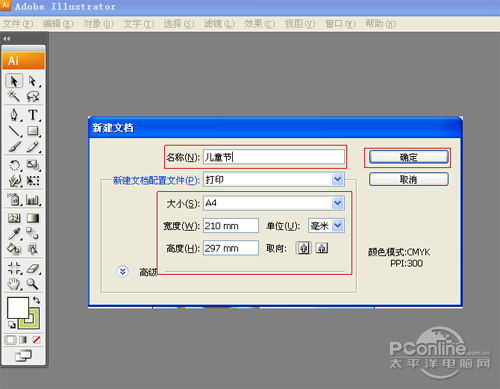
图1
2、选择工具箱中的矩形工具,在工作区中拖出一个矩形形状,在工具箱中选择设置填充工具,弹出填充编辑器,类型选择渐变,在填充编辑器设置CMYK 值:在A处设置CMYK值分别为40%、0%、14.12%、0,在B处设置CMYK值分别为47.84%、0%、1.18%、0,在c处设置CMYK值分别为62.35%、27.84%、0%、0,效果图如图2所示。
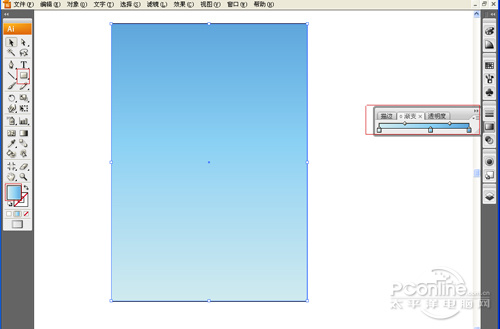
图2
3、具箱中选择钢笔工具,再工作区中分别绘制两个不同的无规则的形状,在工具箱中选择设置填充工具,弹出填充编辑器,类型选择渐变,在填充编辑器设置CMYK值:在A处设置CMYK值分别为A处27.45%、0%、58.04%、0,在c处设置CMYK值分别为67.45%、4.71%、 81.96%、0,效果图如图3所示。
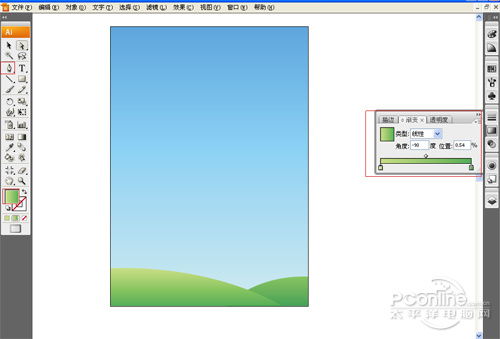
图3
【AI制作创意六一儿童节海报教程】相关文章:
★ AI简单制作彩带
上一篇:
AI绘制花朵图案教程
下一篇:
AI制作漂亮气泡教程
